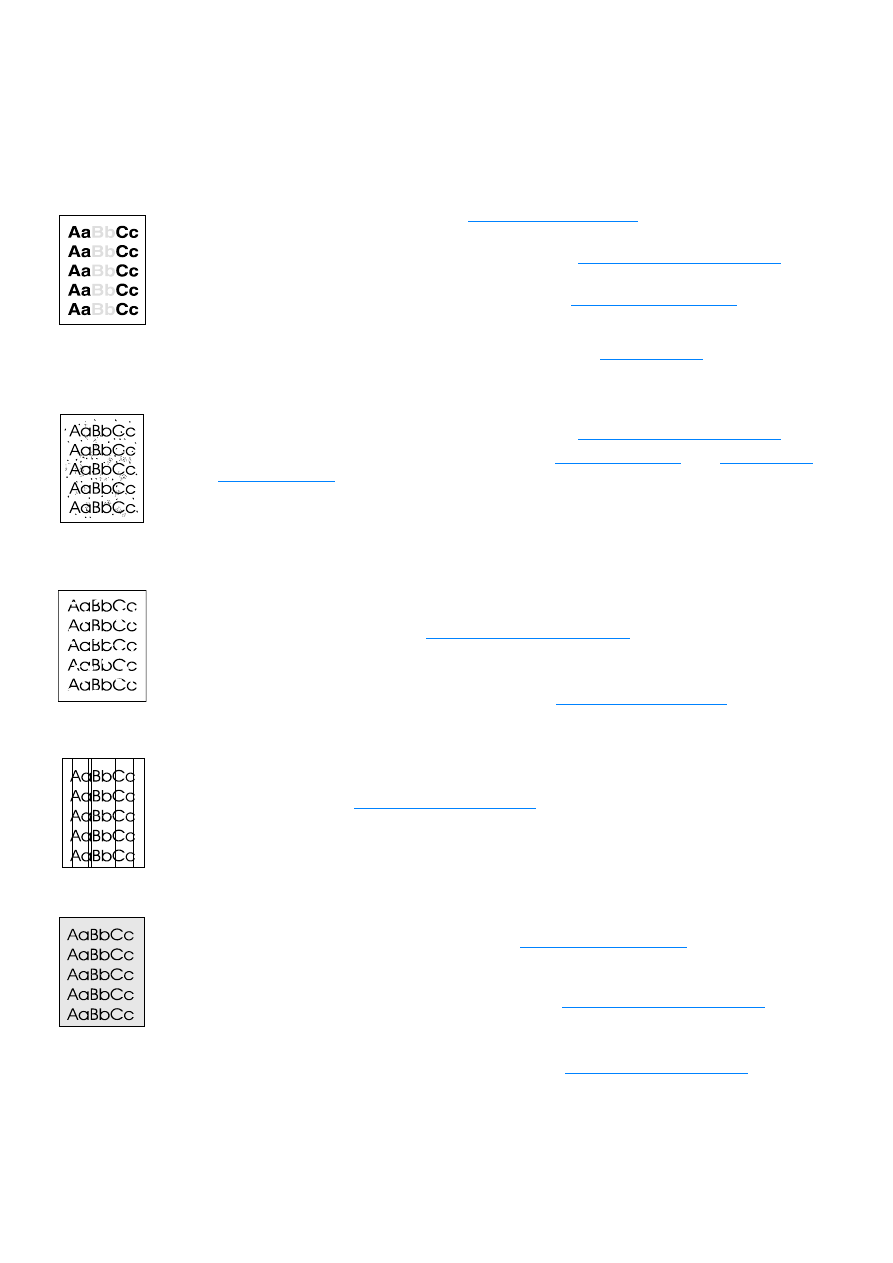
Baskı kalitesini artırma
Bu bölüm, yazdırma sorunlarını saptama ve giderme konularında bilgi edinmenizi sağlar
Açık veya soluk baskı
●
Toner azalmış. Ayrıntılı bilgi için, bkz.
Toner kartuşunu yönetme
.
●
Ortam, Hewlett-Packard’ın belirlediği ortam özelliklerini karşılamayabilir (örneğin, ortam çok
nemli veya çok pürüzlü olabilir). Ayrıntılı bilgi için, bkz.
Yazıcı ortamı spesifikasyonları
.
●
Sayfanın tamamı soluksa, baskı yoğunluğu ayarı fazla soluk veya EconoMode seçeneği etkin
olabilir. Yazıcı özelliklerine gidin. Yönergeler için bkz.
Yazıcı özellikleri (sürücü)
. Configure
(Yapılandır) sekmesini tıklatın ve Print Density (Yazdırma Yoğuluğu) ayarını düzeltin.
Finishing (Bitirme) sekmesini tıklatın ve EconoMode (Save Toner) (Ekonomik Mod, Toner
tasarrufu) onay işaretini temizleyin. Ayrıntılı bilgi için, bkz.
Toner tasarrufu
.
Toner lekeleri
●
Ortam, Hewlett-Packard’ın belirlediği ortam özelliklerini karşılamayabilir (örneğin, ortam çok
nemli veya çok pürüzlü olabilir). Ayrıntılı bilgi için, bkz.
Yazıcı ortamı spesifikasyonları
.
●
Yazıcının temizlenmesi gerekebilir. Yönergeler için
Yazıcıyı temizleme
veya
Yazıcı ortamı
yolunu temizleme
konusuna bakın.
Eksiklikler
●
Tek bir ortam sayfası bozuk olabilir. İşi yeniden yazdırmayı deneyin.
●
Ortamın nem içeriği eşit dağılmamış veya yüzeyinde lekeler var. Yeni bir ortama yazdırmayı
deneyin. Ayrıntılı bilgi için, bkz.
Yazıcı ortamı spesifikasyonları
.
●
Ortam destesi bozuk. İmalat işlemleri, ortamdaki bazı alanların toneri kabul etmemesine
neden olabilir. Farklı türde veya markada ortam kullanmayı deneyin.
●
Toner kartuşu bozuk olabilir. Ayrıntılı bilgi için, bkz.
Toner kartuşunu yönetme
.
Dikey çizgiler
●
Öncelikli giriş tepsisinin yerinde olmasına dikkat edin.
●
Toner kartuşunun içindeki ışığa duyarlı zar çizilmiş olabilir. Yeni bir HP toner kartuşu takın.
Yönergeler için bkz.
Toner kartuşunu değiştirme
.
Gri arka plan
●
Öncelikli giriş tepsisinin yerinde olmasına dikkat edin.
●
Yazıcı özelliklerine gidin. Yönergeler için bkz.
Yazıcı özellikleri (sürücü)
. Configure
(Yapılandır) sekmesini tıklatın ve Print Density (Yazdırma Yoğuluğu) ayarını azaltın. Bu arka
plandaki gölge miktarını azaltır.
●
Daha hafif bir ortam kullanın. Ayrıntılı bilgi için, bkz.
Yazıcı ortamı spesifikasyonları
.
●
Yazıcınızın bulunduğu ortamı denetleyin. Fazla kuru (nem oranı düşük) ortamlar, arka
plandaki gölge miktarını artırabilir.
●
Yeni bir HP toner kartuşu takın. Yönergeler için bkz.
Toner kartuşunu değiştirme
.
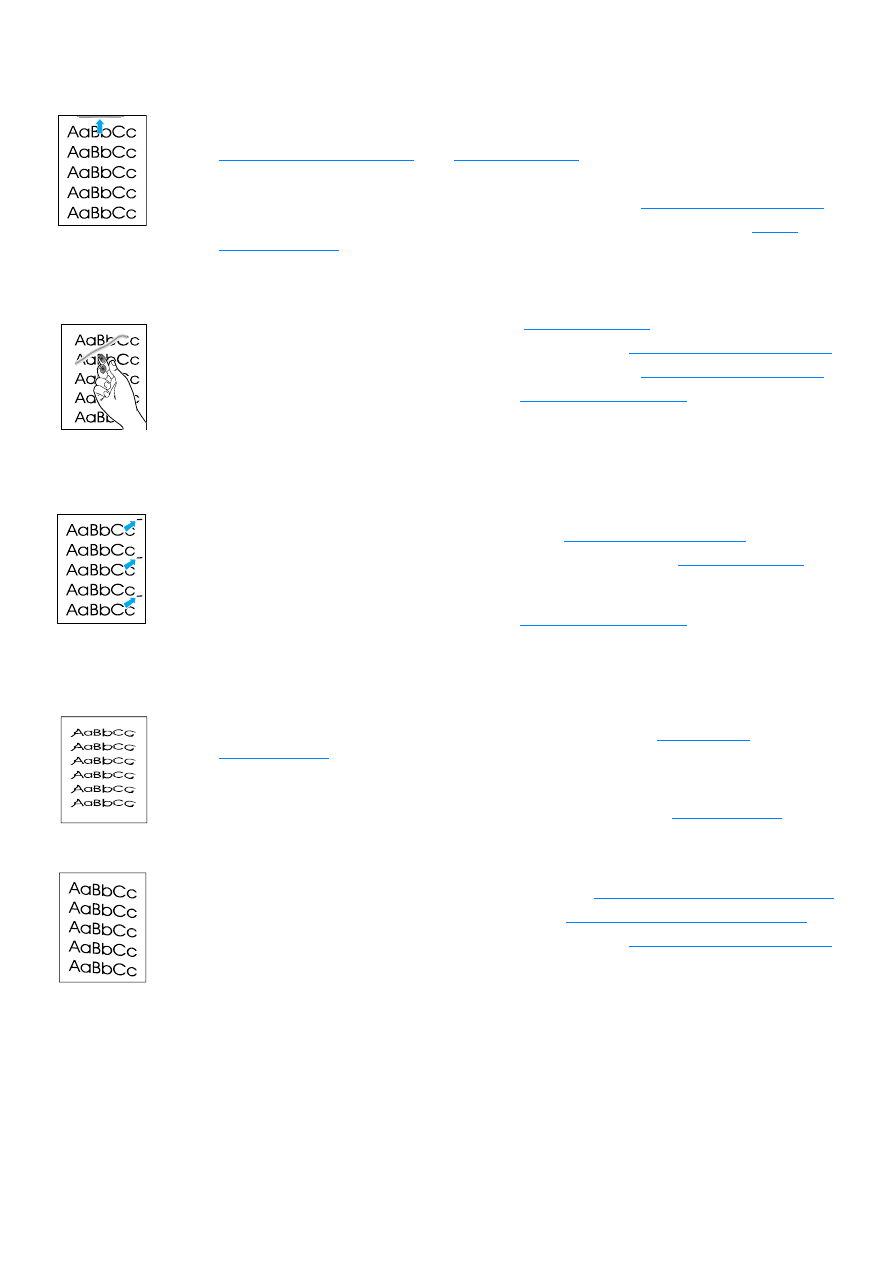
46 Bölüm 6 Yazıcı sorunlarını giderme
TRWW
Toner bulaşması
●
Ortamın yazıcıya ilk giren kenarında toner bulaşması varsa, ortam kılavuzları kirlenmiş olabilir.
Ortamı kılavuzlarını kuru, toz bırakmayan bir kumaşla silin. Daha fazla bilgi almak için, bkz.
Yazıcının bileşenlerini tanıma
veya
Yazıcıyı temizleme
.
●
Ortamın türünü ve kalitesini denetleyin.
●
Yeni bir HP toner kartuşu takmayı deneyin. Yönergeler için bkz.
Toner kartuşunu değiştirme
.
●
Füzer sıcaklığı fazla düşük olabilir. Yazıcı özelliklerine gidin. Yönergeler için bkz.
Yazıcı
özellikleri (sürücü)
. Paper (Kağıt) sekmesini tıklatık ve Optimize for (En iyi hale getirilecek
ortam) listesinden uygun ortamı seçtiğinizden emin olun.
Yapışmamış toner
●
Yazıcının içini temizleyin. Yönergeler için bkz.
Yazıcıyı temizleme
.
●
Ortamın türünü ve kalitesini denetleyin. Ayrıntılı bilgi için, bkz.
Yazıcı ortamı spesifikasyonları
.
●
Yeni bir HP toner kartuşu takmayı deneyin. Yönergeler için bkz.
Toner kartuşunu değiştirme
.
●
Yazıcı özelliklerine gidin. Yönergeler için bkz.
Yazıcı özellikleri (sürücü)
. Paper (Kağıt)
sekmesini tıklatın ve Optimize for (En iyi hale getirilecek ortam) listesinden uygun ortamı
seçtiğinizden emin olun.
●
Yazıcıyı, uzatma kablosu yerine doğrudan AC prizine takın.
Yinelenen dikey bozukluklar
●
Toner kartuşu zarar görmüş olabilir. Sayfanın aynı konumunda yinelenen lekeler oluşuyorsa,
yeni bir HP toner kartuşu takın. Yönergeler için bkz.
Toner kartuşunu değiştirme
.
●
Yazıcının iç parçalarına toner bulaşmış olabilir. Ayrıntılı bilgi için, bkz.
Yazıcıyı temizleme
.
Baskı kusurları sayfanın arka yüzünde oluşuyorsa, birkaç sayfa sonra sorun kendiliğinden
ortadan kalkacaktır.
●
Yazıcı özelliklerine gidin. Yönergeler için bkz.
Yazıcı özellikleri (sürücü)
. Paper (Kağıt)
sekmesini tıklatın ve Optimize for (En iyi hale getirilecek ortam) listesinden uygun ortamı
seçtiğinizden emin olun.
Bozuk karakterler
●
Karakterler içi boş görüntüler oluşturacak şekilde bozuluyorsa, ortamınız fazla pürüzsüz
olabilir. Farklı bir ortam kullanmayı deneyin. Ayrıntılı bilgi için, bkz.
Yazıcı ortamı
spesifikasyonları
.
●
Karakterler dalgalı bir etki oluşturacak şekilde bozuluyorsa, yazıcının servise ihtiyacı olabilir.
Windows sınama sayfasını yazdırın. Konfigürasyon sayfasındaki karakterler de bozuksa,
yetkili bir HP bayisine veya serisine başvurun. Ayrıntılı bilgi için, bkz.
Servis ve destek
.
Yamuk sayfa
●
Ortamın düzgün şekilde yerleştirildiğinden ve kılavuzların ortam yığınını fazla sıkı veya gevşek
biçimde tutmadığından emin olun. Ayrıntılı bilgi için, bkz.
Giriş tepsisine baskı ortamı yükleme
.
●
Giriş tepsisi fazla dolu olabilir. Ayrıntılı bilgi için, bkz.
Giriş tepsisine baskı ortamı yükleme
.
●
Ortamın türünü ve kalitesini denetleyin. Ayrıntılı bilgi için, bkz.
Yazıcı ortamı spesifikasyonları
.
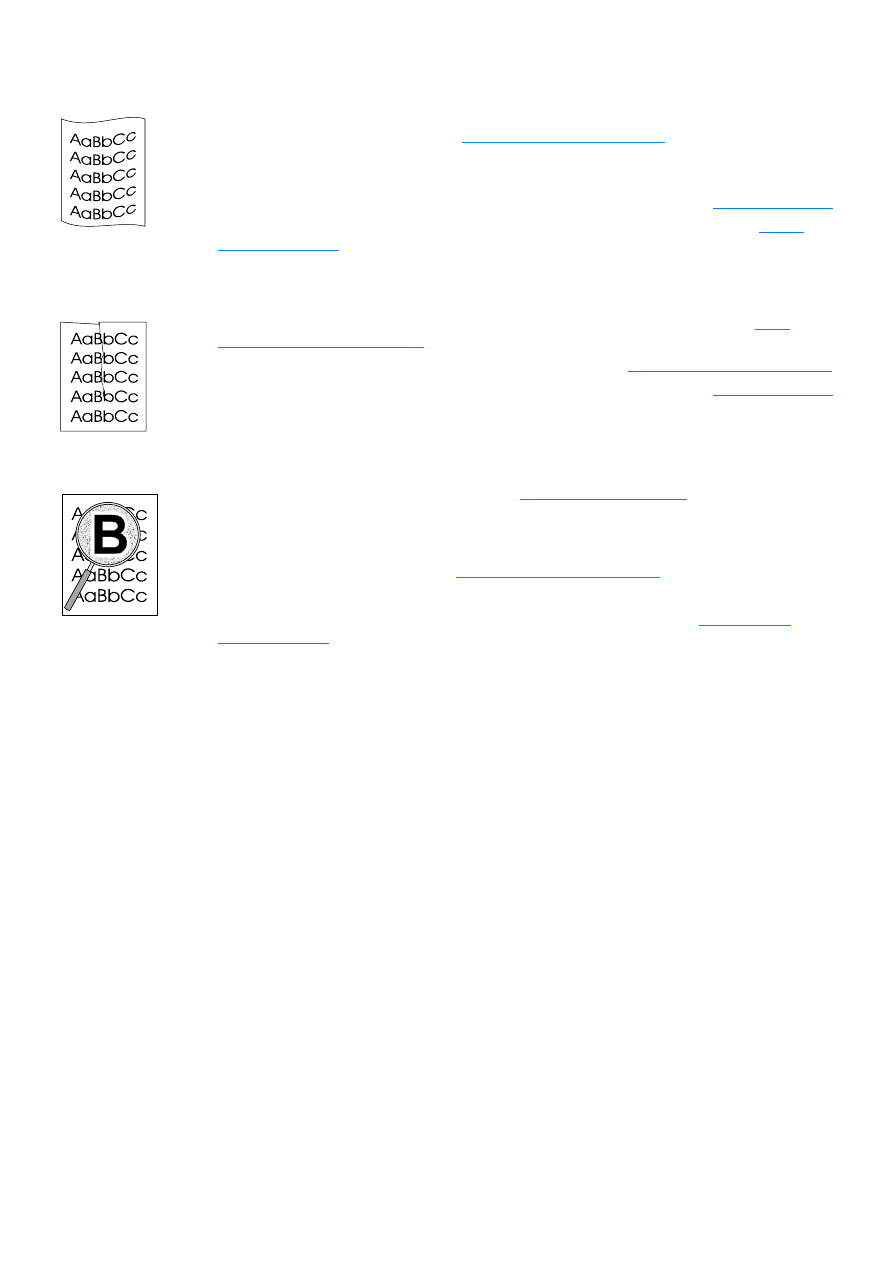
TRWW
Baskı kalitesini artırma 47
Kıvrılma veya dalgalanma
●
Ortamın türünü ve kalitesini denetleyin. Yüksek sıcaklık ve nem oranı, ortamın kıvrılmasına
neden olabilir. Ayrıntılı bilgi için, bkz.
Yazıcı ortamı spesifikasyonları
.
●
Ortam, uzun süredir giriş tepsisinde duruyor olabilir. Ortamın giriş tepsisinde 180° döndürmeyi
de deneyebilirsiniz.
●
Düz çıkış kapağını açın ve düz çıkış almayı deneyin. Ayrıntılı bilgi için, bkz.
Yazıcı çıkış yolları
.
●
Füzer sıcaklığı fazla yüksek olabilir. Yazıcı özelliklerine gidin. Yönergeler için bkz.
Yazıcı
özellikleri (sürücü)
. Paper (Kağıt) sekmesini tıklatın ve Optimize for (En iyi hale getirilecek
ortam) listesinden uygun ortamı seçtiğinizden emin olun.
Buruşma veya katlanma
●
Ortamın düzgün şekilde yüklenmiş olduğundan emin olun. Ayrıntılı bilgi için, bkz.
Giriş
tepsisine baskı ortamı yükleme
.
●
Ortamın türünü ve kalitesini denetleyin. Ayrıntılı bilgi için, bkz.
Yazıcı ortamı spesifikasyonları
.
●
Düz çıkış kapağını açın ve düz çıkış almayı deneyin. Ayrıntılı bilgi için, bkz.
Yazıcı çıkış yolları
.
●
Tepsideki ortam destesini ters çevirin. Ortamın giriş tepsisinde 180° döndürmeyi de
deneyebilirsiniz.
Toner püskürtme çerçevesi
●
Yazıcı özelliklerine gidin. Yönergeler için bkz.
Yazıcı özellikleri (sürücü)
. Configure
(Yapılandır) sekmesini tıklatın ve Transfer Setting'de (Aktarma Ayarı) On'u (Açık) seçin.
●
Karakterlerin çevresine yayılmış çok miktarda toner varsa, baskı ortamınız toneri kabul
etmiyor olabilir. (Laser yazdırmada az miktarda toner dağılması normaldir.) Farklı bir ortam
türü deneyin. Ayrıntılı bilgi için, bkz.
Yazıcı ortamı spesifikasyonları
.
●
Tepsideki ortam destesini ters çevirin.
●
Laser yazıcılar için tasarlanmış ortamları kullanın. Ayrıntılı bilgi için, bkz.
Yazıcı ortamı
spesifikasyonları
.
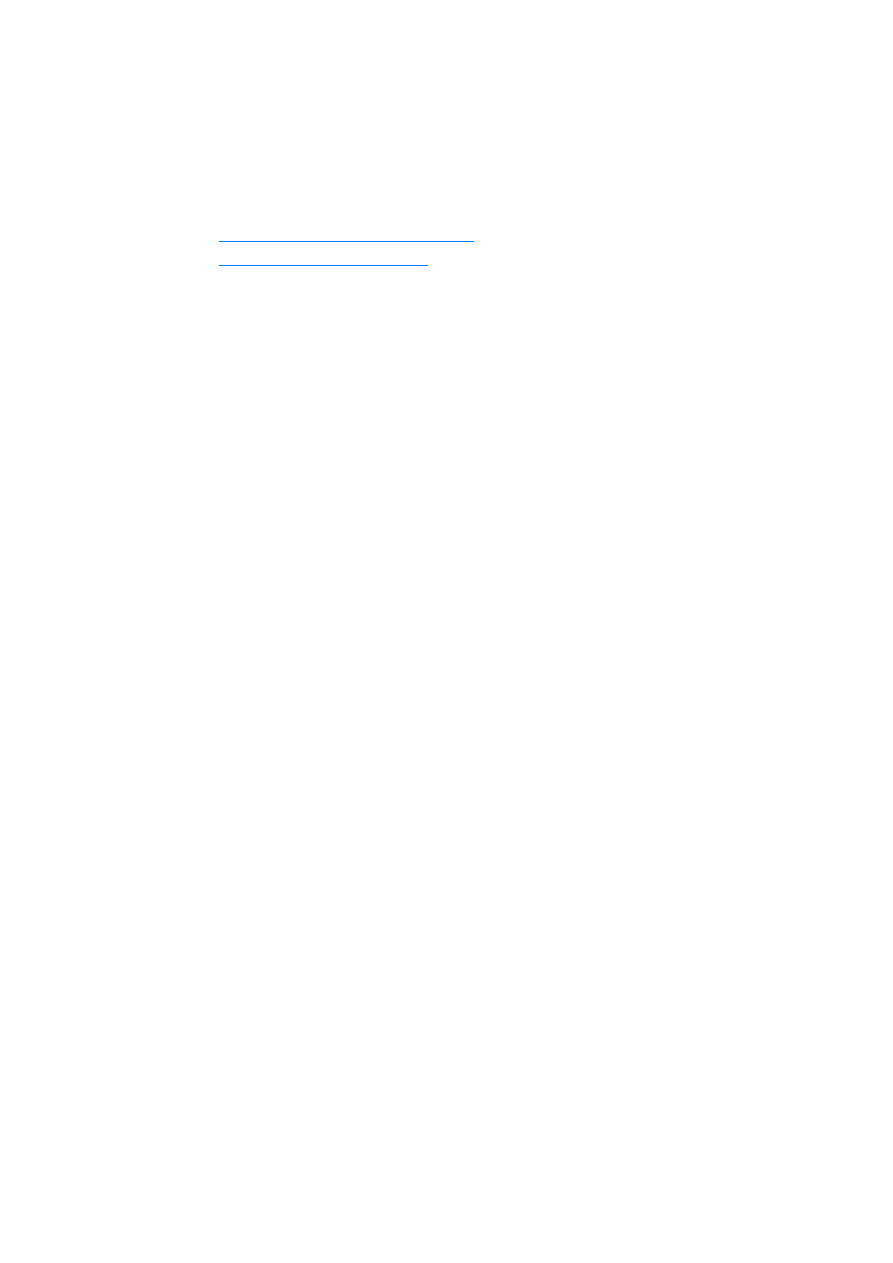
48 Bölüm 6 Yazıcı sorunlarını giderme
TRWW